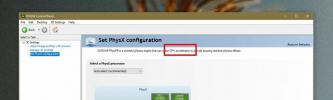Устранить нежелательные размытия в фотографиях одним щелчком мыши, используя SmartDeblur
SmartDeblur Это бесплатное приложение для Windows от Владимира Южикова, которое позволяет вам создавать размытые или не в фокусе изображения, а также предоставляет множество дополнительных функций. Приложение может восстанавливать данные из фотографий с тремя различными типами размытия, а именно: размытие в движении, размытие по Гауссу и размытие объектива (на фотографиях, которые просто не в фокусе). Он также может похвастаться мощной опцией «автоопределение размытия», которая позволяет ему самостоятельно определять тип эффекта размытия и заботиться о нем, не требуя большого вмешательства со стороны пользователя. Кроме того, вы можете удалить размытие как со всего изображения, так и с определенной области.
Для начала запустите приложение и нажмите «Открыть» на панели инструментов, чтобы загрузить изображение. Панель инструментов в верхней части содержит множество других опций, которые позволяют вам настроить вывод в соответствии с вашими предпочтениями. Тем не менее, настройки по умолчанию в основном оказываются достаточными для удаления размытия, так что вы редко найдете необходимость повозиться с доступными параметрами.
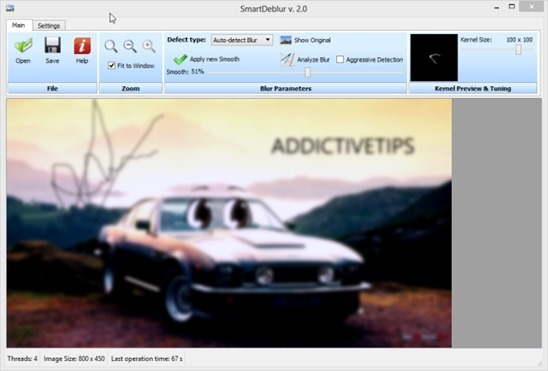
Интерфейс, основанный на ленте, состоит из двух вкладок с именами Main и Settings. На вкладке «Главная» можно выбрать уровень сглаживания изображения, а также тип дефекта (типы размытия, о которых мы упоминали ранее). Кроме того, вы можете отметить «Агрессивное обнаружение», которое, как следует из названия, обрабатывает изображение более строго. Кроме того, справа можно указать размер ядра (интенсивность резкости / размытия) от 10 x 10 до 120 x 120.

Вкладка «Настройки» содержит еще два параметра обработки: «Ограничение размера изображения» и «Количество итераций». В то время как первый довольно очевиден, последний, похоже, подходит для обработки изображений, поэтому обычные пользователи могут оставить его нетронутым. После настройки требуемой конфигурации просто нажмите «Анализ изображения» на вкладке «Главная», чтобы начать удаление размытия с выбранного изображения.

Время, необходимое для обработки изображения и устранения эффекта размытия, зависит от множества факторов, включая, помимо прочего, размер изображения, разрешение, степень размытости и характеристики вашего ПК. Во время тестирования я подал в приложение несколько размытых изображений, и результат размытия был не чем иным, как удивительным.

Еще одна интересная особенность SmartDeblur - это то, что он позволяет вам удалить размытие в выбранной области. Это позволяет применить эффект избирательной фокусировки к фотографии. Чтобы размыть определенную область, просто нажмите и перетащите на нужную часть изображения.
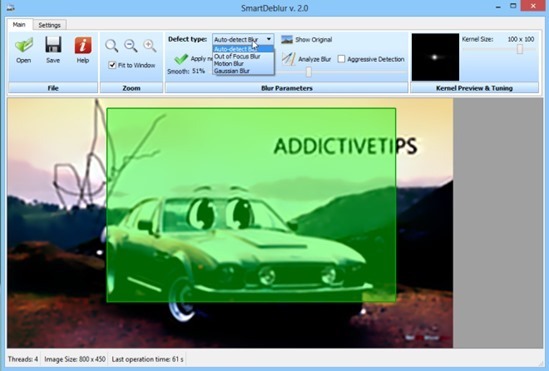
В общем, чрезвычайно мощное приложение, которое отлично справляется с избавлением от нежелательных размытостей на фотографиях. Он поддерживает все операционные системы Windows, начиная с Windows XP.
Скачать SmartDeblur
Поиск
Недавние Посты
Как просмотреть небольшую часть любого MP3 или AVI видео файла перед его загрузкой
В моем последнем посте я обсуждал загрузка определенных файлов из а...
Исправляйте опечатки, расширяйте сокращения и пишите слова с заглавными буквами где угодно в Windows
Во время набора текста часто допускают ошибки. Если вы печатаете с ...
Что такое аппаратное ускорение и стоит ли его использовать?
Под аппаратным ускорением понимают большинство людей. Чаще всего ег...